Managementkonsole
Es gibt eine neue Konfiguration für den Camera Check Service unter Client Setup > Camera Check Service Einstellungen. Hier können mehrere Dienste konfiguriert werden, so dass es möglich ist, einen Dienst pro Standort oder mehrere Standorte für einen Dienst zu nutzen.
Neue Serviceeinstellungen erstellen
Nach dem Öffnen der Managementkonsole klicken Sie mit der rechten Maustaste auf Client Setup  > Camera Check Service Einstellungen
> Camera Check Service Einstellungen und dann auf Cam Check Service hinzufügen
und dann auf Cam Check Service hinzufügen .
.
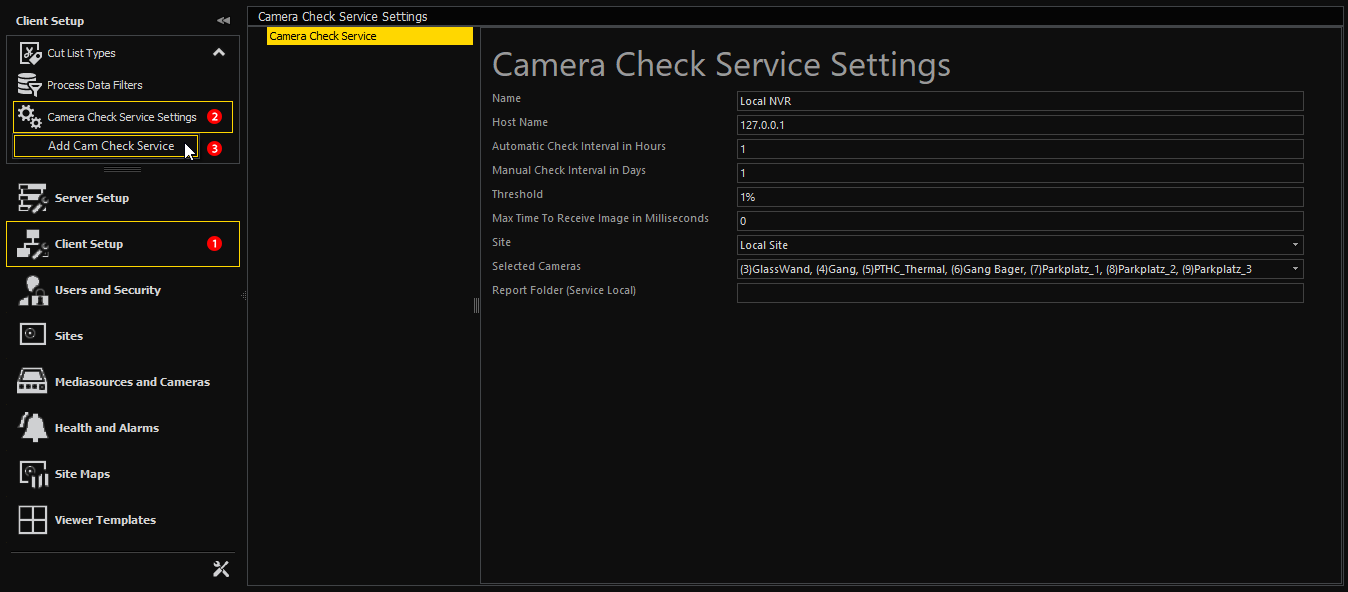
CCS von einem NVR übernehmen
Die Funktion CCS erstellen ermöglicht es dem Benutzer, einen neuen Eintrag in den CamCheck-Einstellungen hinzuzufügen.
-
Klicken Sie in der linken Navigationsleiste auf
 Medienquellen und Kameras.
Medienquellen und Kameras. -
Klicken Sie mit der rechten Maustaste auf
 eine Medienquelle.
eine Medienquelle.→ Das Kontextmenü der Medienquelle erscheint.
-
Klicken Sie auf
 CCS erstellen.
CCS erstellen.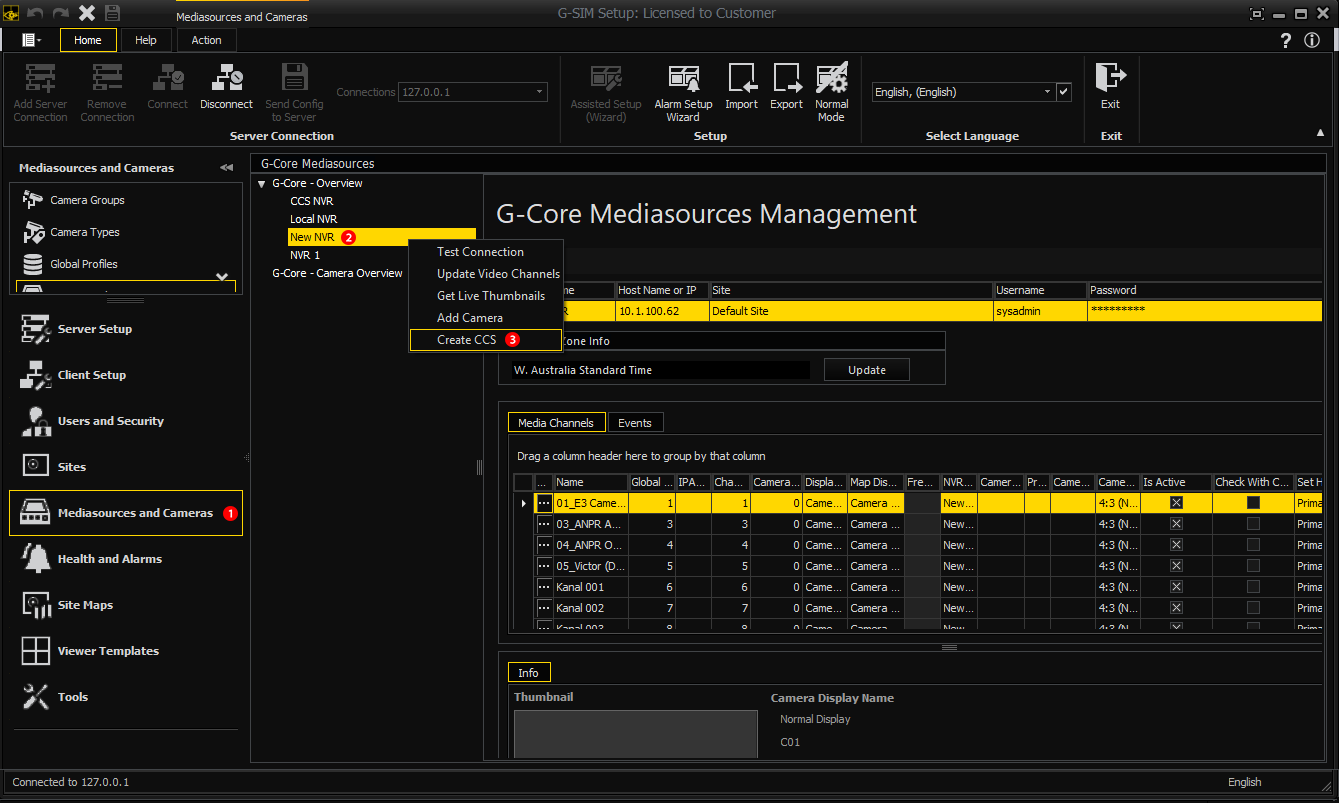
Wenn der Benutzer einen neuen Eintrag anlegt, geschieht Folgendes:
- wird der Name des neuen Elements von der ausgewählten Medienquelle übernommen;
- Der Standort des neuen Elements wird von der ausgewählten Medienquelle übernommen;
- alle Kameras der ausgewählten Medienquelle werden mit CamCheck als geprüft markiert und in die Kameraliste des neuen Objekts aufgenommen
- Wenn es bereits ein CCS-Element gibt, das dem Standort der ausgewählten Medienquelle zugewiesen ist, werden alle Kameras der ausgewählten Medienquelle als "vom vorhandenen CCS geprüft" hinzugefügt.
Zu überprüfende Kameras in den Rekordereinstellungen auswählen
Der Administrator kann in den Rekordereinstellungen Kameras für die Überwachung auswählen. Diese Option ist nur für ausgewählte Standorte verfügbar. Dies gilt für G-Core und GeViScope Rekorder.
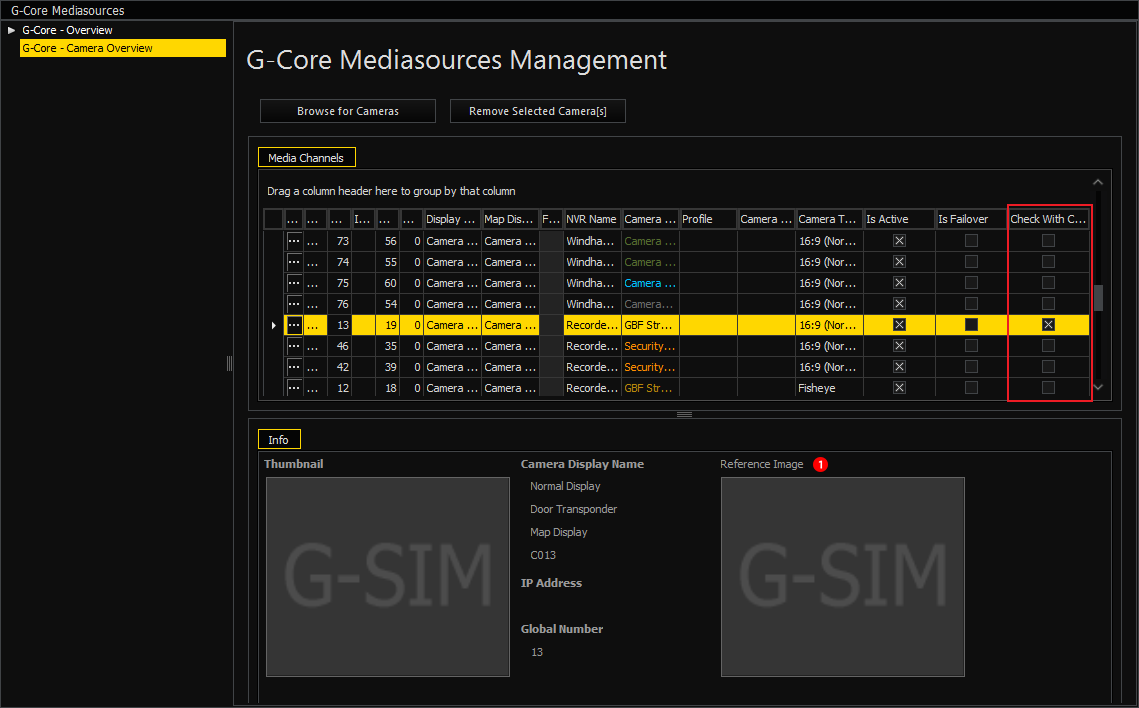
Die unter Check with CamCheck markierten Kameras werden von CCS überprüft. Das Referenzbild  ist nach dem Speichern der Einstellungen für die zur Beobachtung ausgewählten Kameras sichtbar.
ist nach dem Speichern der Einstellungen für die zur Beobachtung ausgewählten Kameras sichtbar.
Speichern der Einstellungen
Um alle Einstellungen zu übernehmen, müssen Sie diese speichern!
Die Einstellungen des CamCheck Dienstes (CCS) werden in der Datenbank der G-SIM und in der Datenbank des CCS gespeichert.
Nach dem Speichern der Einstellungen erhalten Sie zunächst die Meldung, dass CCS nicht verfügbar ist oder dass keine Daten in der DB von CCS gespeichert sind.
Um CamCheck in der Operatorkonsole nutzen zu können, muss das Benutzerrecht Camera check allowed (Kameraprüfung erlaubt) erteilt werden (Benutzer und Sicherheit > Benutzer > Privilegien).